1) OBJETIVO
Este manual tem como objetivo orientar o usuário na rotina de cadastro e controle de Certificados Digitais no sistema.
Com essa funcionalidade, é possível:
– Realizar o controle de vencimento dos certificados.
– Cadastrar o certificado para importação automática de XML das notas fiscais no Document Center.
2) CADASTRO DE CERTIFICADO DIGITAL
Acesse o Módulo Administrativo > Cadastros > Certificado Digital.
Clique em [Adicionar].
No campo Empresa, selecione a organização à qual o certificado digital será vinculado.
Se a empresa possuir filiais, será necessário cadastrar o certificado para cada uma delas:
– Localize a filial desejada.
– Repita o processo de vinculação do certificado.
– Certifique-se de que todas as filiais utilizem o certificado corretamente, evitando inconsistências na importação de XML ou no controle de vencimentos.
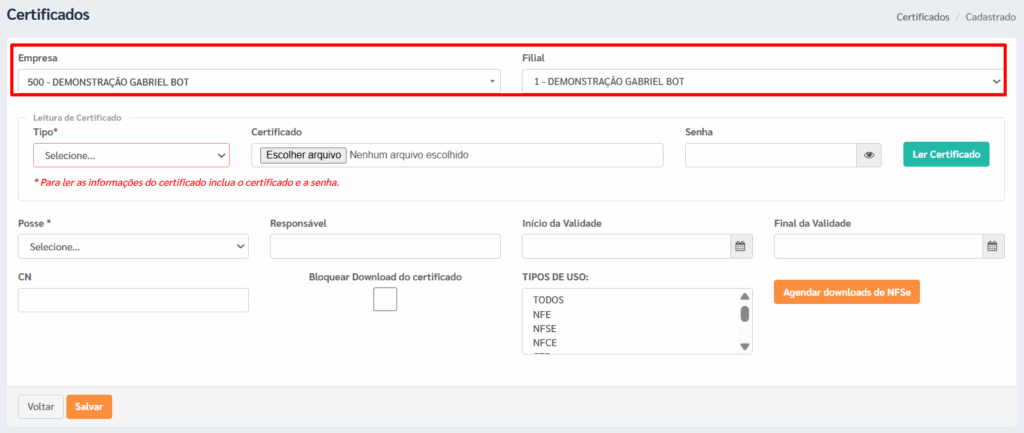
No campo Tipo de Certificado Digital, selecione a modalidade correta de acordo com o certificado que será utilizado:
e-CNPJ: utilizado para empresas.
e-CPF: utilizado por pessoas físicas, sócios ou responsáveis legais.
A1: arquivo em formato digital, armazenado no computador.
A3: armazenado em token ou cartão.
Clique em [Escolher Arquivo] e localize o certificado digital previamente salvo no computador.
Digite a senha do certificado no campo correspondente.
Clique em [Ler Certificado] para que o sistema valide as informações do arquivo.
Preencha os dados complementares:
Posse: selecione quem detém a posse do certificado (empresa, contador ou responsável legal).
Responsável: informe o nome do responsável pelo uso do certificado.
CN: insira o Código de Identificação do certificado, se aplicável.
Caso necessário, marque a opção Bloquear Download do certificado para impedir que o sistema realize downloads automáticos vinculados a este certificado.
📌 Dica: verifique sempre se o certificado está válido antes de realizar o cadastro, evitando erros no processo de importação dos XML ou no controle de vencimento.
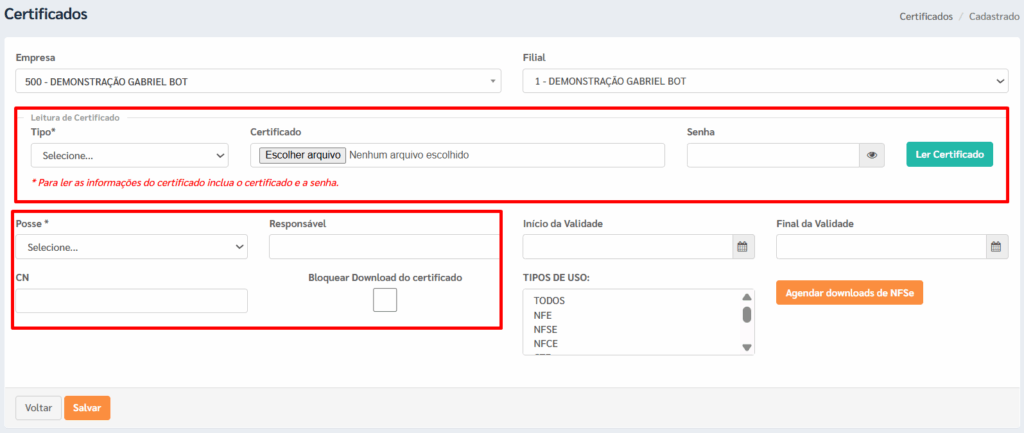
No campo Início da Validade, informe a data em que o certificado passa a vigorar.
No campo Final da Validade, registre a data de vencimento do certificado.
📌 Importante: O correto preenchimento desses campos permite que o sistema:
Monitore automaticamente o prazo de utilização do certificado.
Emita alertas de vencimento com antecedência, evitando indisponibilidade nos serviços fiscais.
Auxilie no planejamento da renovação do certificado digital antes da data limite.
No campo Tipos de Uso, selecione quais documentos fiscais o certificado poderá baixar:
TODOS: habilita todos os tipos de documentos.
NFe: Notas Fiscais Eletrônicas.
NFSe: Notas Fiscais de Serviços Eletrônicas.
NFCe: Notas Fiscais de Consumidor Eletrônicas.
Entre outros listados no campo.
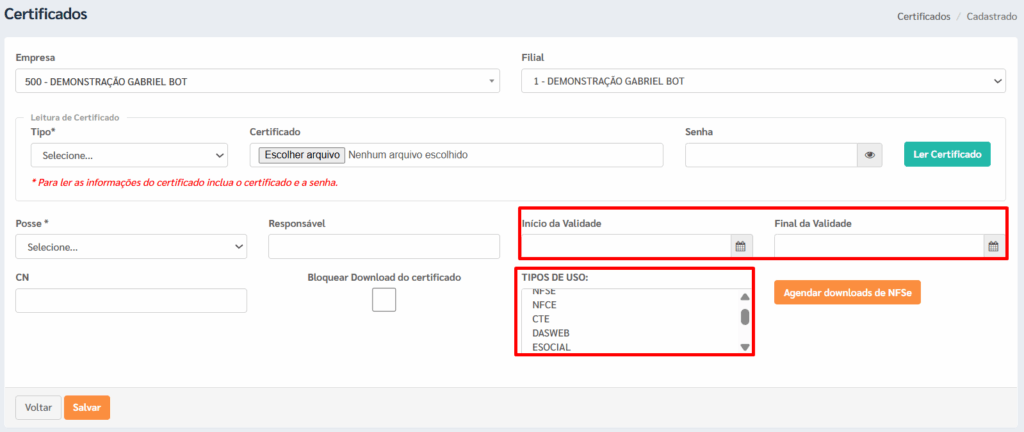
2.1. Agendar Download de NFSe (Opcional)
Caso queira que o sistema realize automaticamente o download de Notas Fiscais de Serviço (NFSe), clique no botão [Agendar downloads de NFSe].
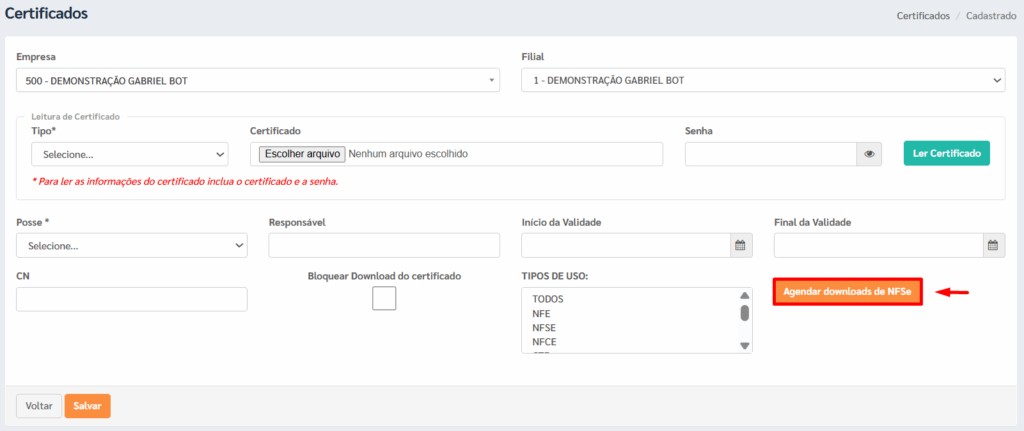
No campo Empresa, escolha a empresa à qual o arquivo fiscal será vinculado.
No campo Filial, selecione a filial correspondente.
⚠️ Caso a empresa possua mais de uma filial, será necessário repetir o processo para cada uma.
No campo Certificado, selecione o certificado digital já cadastrado no sistema e que será utilizado para realizar a busca e validação dos arquivos fiscais.
No campo Período, escolha o intervalo de tempo em que os documentos fiscais deverão ser consultados e importados.
Exemplo: últimos 30 dias, últimos 90 dias ou período específico conforme a necessidade.
Na seção Arquivos Fiscais, marque os documentos que deseja importar:
NFe: Notas Fiscais Eletrônicas (modelo 55).
CTe: Conhecimento de Transporte Eletrônico.
NFCe: Nota Fiscal de Consumidor Eletrônica (modelo 65).
NFSe: Nota Fiscal de Serviços Eletrônica.
📌 É possível selecionar mais de uma opção, conforme os documentos emitidos ou recebidos pela empresa.
Após preencher todas as informações, clique em [Adicionar].
O sistema registrará a solicitação e iniciará a busca/importação dos arquivos fiscais conforme os parâmetros definidos.
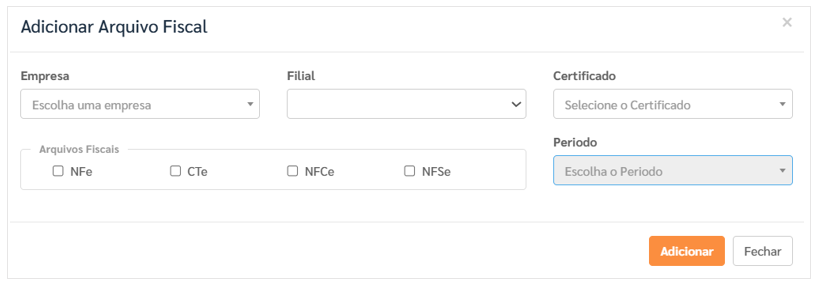
Após o preenchimento de todos os campos, clique em [Salvar].
O certificado digital ficará disponível no sistema, vinculado à empresa ou filial selecionada.
⚠️ Atenção – Certificados em SC e RS
Para empresas localizadas nos estados de Santa Catarina (SC) e Rio Grande do Sul (RS):
– Será exibida a opção “Contabilista?”, em razão da integração com o Webservice Regional, específico dessas localidades.
– Para os demais estados, essa opção não estará disponível, pois o sistema utiliza o Webservice Nacional.
📌 Importante:
Se a empresa com sede em SC ou RS também atender clientes em nível nacional, será necessário realizar dois cadastros distintos do certificado digital:
1. Com a marcação “Contabilista?”: para atender empresas sediadas em SC ou RS, conforme exigência do Webservice Regional.
2. Sem a marcação “Contabilista?”: para atender empresas de outros estados, abrangendo o âmbito nacional.
✅ Dessa forma, garante-se que o certificado funcione corretamente tanto para operações regionais quanto para operações em nível nacional.
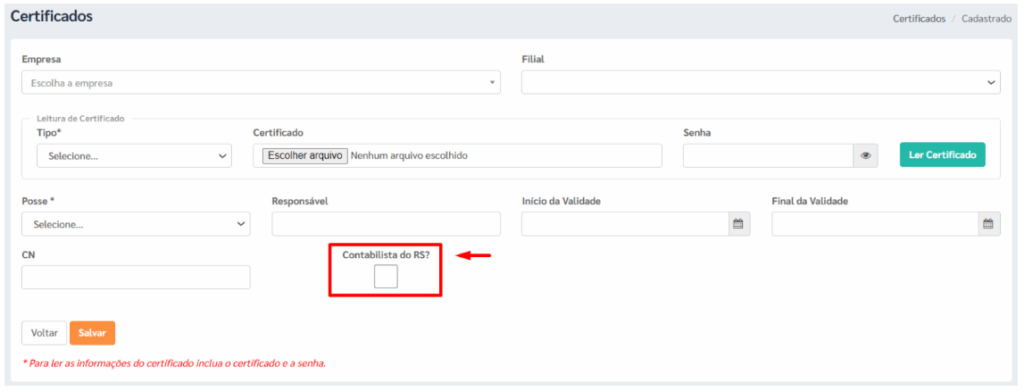
3) FUNÇÕES DA TELA
3.1. Consulta de Certificados
Utilize os filtros disponíveis para localizar certificados já cadastrados.
No campo Empresa, escolha a empresa cujo certificado deseja consultar ou cadastrar.
Utilize os campos Data Inicial e Data Final para filtrar os certificados pelo período de validade.
No campo Responsável, insira o nome da pessoa vinculada ao certificado.
No campo Tipo, selecione a modalidade de certificado desejada, como A1, A3, e-CNPJ ou e-CPF.
No campo Situação, escolha entre:
– Vence em até 5 dias.
– Vence em até 15 dias.
– Vence em até 30 dias.
– Dentro do prazo.
– Vencido.
Após aplicar os filtros desejados, clique em [Buscar].
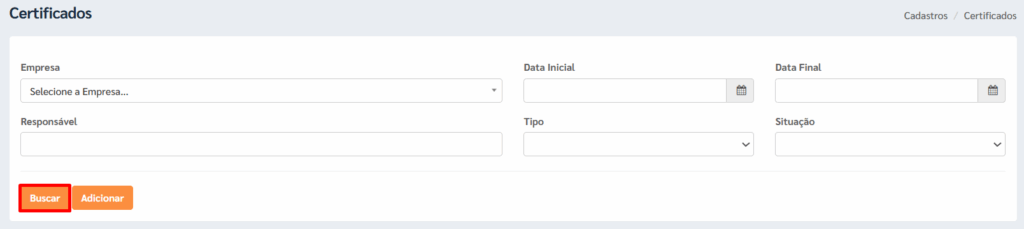
O sistema exibirá a lista de certificados encontrados, com legenda de cores indicando a validade:
🟧 Vence em até 5 dias.
🟨Vence em até 15 dias.
🟩Vence em até 30 dias.
🟥Vencido.
✅ Dessa forma, é possível acompanhar os prazos de validade e evitar o uso de certificados expirados.
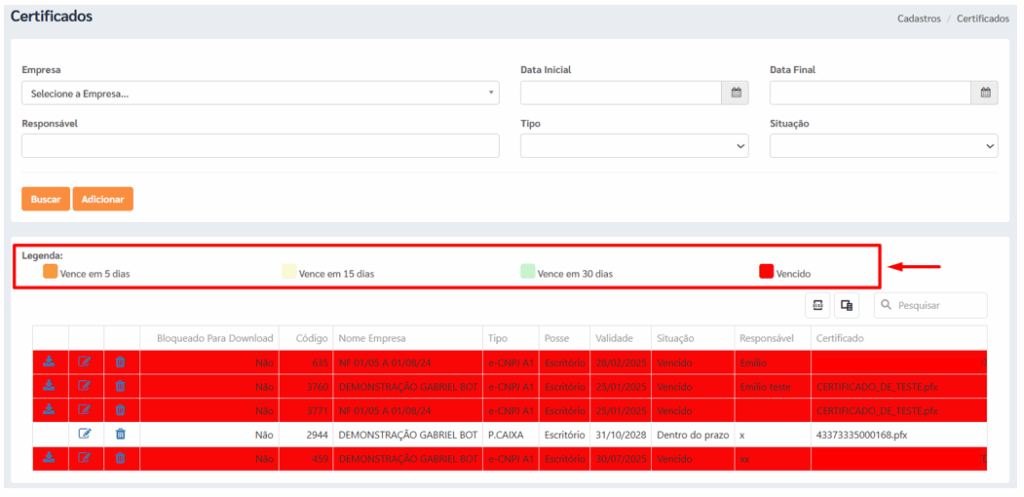
M05|M05|V.3.2.58|Setembro/2025







